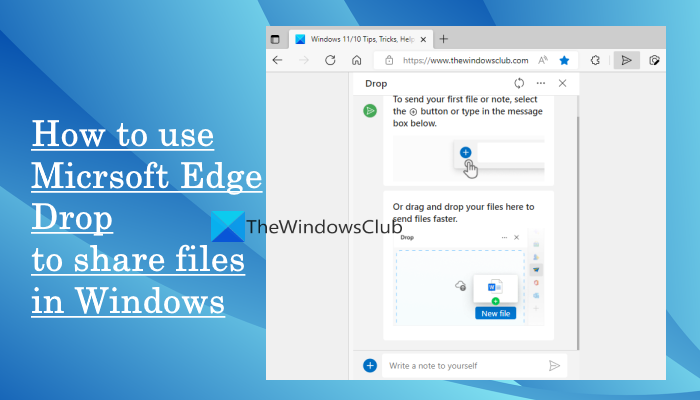En esta publicación, le mostraremos cómo usar Microsoft Edge Drop para compartir archivos y notas personales en una computadora con Windows 11/10. Microsoft ha introducido una nueva característica llamada Drop to your Edge browser. Con esta función, puede compartir casi cualquier tipo de archivo (ISO, PDF, EXE, APK, TXT, archivos de audio y video, etc.) desde una computadora con Windows 11/10 y luego descargar archivos compartidos a otro dispositivo y viceversa. utilizando el navegador Edge. Aparte de eso, también puede enviar notas o mensajes personales a sus dispositivos usando su interfaz.
Antes de probar esta función Microsoft Edge Drop, eche un vistazo a los siguientes puntos para comprender más sobre esta función:
Debes iniciar sesión en el navegador Edge con tu cuenta de Microsoft para compartir archivos. Además, debe iniciar sesión en otros dispositivos con la misma cuenta de Microsoft para descargar los archivos compartidos. La función Drop no viene con espacio de almacenamiento separado ni utiliza un servicio de nube separado. En su lugar, utiliza el espacio de almacenamiento de OneDrive de la cuenta de Microsoft conectada para compartir archivos y notas. No existe un límite de tamaño exclusivo para compartir archivos, ya que depende totalmente del espacio de almacenamiento gratuito y el límite de tamaño de archivo de OneDrive. Los archivos que comparte se almacenan en una carpeta. llamado Microsoft Edge Drop Files en su cuenta de OneDrive. Puede acceder a los archivos descargados por usted desde Drop desde la siguiente ubicación o carpeta en su computadora con Windows 11/10:
C:\Users\%username% \Descargas\Edge Drop Downloads
Ahora veamos cómo usar esta característica.
Cómo usar Microsoft Edge Drop para compartir archivos en Windows 11/10
En primer lugar, debe actualizar Microsoft Edge para obtener esta función. Esta nueva función se ha comenzado a implementar para los usuarios. Si aún no lo ha recibido, debe esperar hasta obtener esta función.
Habilite o active Microsoft Edge Drop
Estos son los pasos:
Abra el navegador Microsoft EdgePresione la tecla de acceso rápido Alt+F para abrir el cuadro Configuración y másHaga clic en la opción Configuración en la ventana Configuración , acceda a la categoría Apariencia desde la sección izquierda Active el botón Soltar desde la sección derecha.
Esto agregará el icono Soltar a la barra de herramientas Extensiones disponible en el navegador Edge en la sección superior derecha.
Comparta archivos y notas con Microsoft Edge Drop
Después de activar Microsoft Edge Drop , veamos cómo compartir archivos y notas usándolo:
Haga clic en en el icono de gota presente en la barra de herramientas Extensiones Su interfaz o panel se abrirá en la sección derecha que parece una aplicación de mensajería. Tiene un ícono Actualizar que se puede usar cuando los archivos y notas compartidos no están visibles y un ícono Más que muestra el espacio de almacenamiento de OneDrive (libre y ocupado), la opción de liberar almacenamiento, etc. Para compartir archivos, use el botón Más (en color azul) presente en la parte inferior de la interfaz. Esto le ayudará a agregar archivos desde su computadora. También puede arrastrar y soltar archivos en su interfaz. Y, para enviar una nota o mensaje, haga clic en el campo de texto Escriba una nota para usted mismo. Presione la tecla Intro o haga clic en el icono Enviar para compartir los archivos.
También puede eliminar un archivo en particular y nota si es necesario. Para ello, haga clic en el icono de tres líneas horizontales disponible para un archivo/nota y use la opción Eliminar.
Descargue archivos compartidos por usted usando Microsoft Edge Drop
Una vez que los archivos se cargan y comparten con éxito desde un dispositivo, puede descargar esos archivos a otro dispositivo fácilmente. Para eso, siga los pasos que se mencionan a continuación:
Abra el navegador Microsoft EdgeInicie sesión en la misma cuenta de Microsoft en su navegador Edge que usó para compartir los archivosAbra la página de Configuración del navegador EdgeHaga clic en Apariencia categoríaUse el interruptor disponible para DropHaga clic en el ícono Drop presente en la barra de herramientas Extensiones para abrir su interfaz. Verá todos los archivos y notas compartidos por usted desde el dispositivo principal. Para cada archivo, se le dará una hora de envío y una opción de Descarga. Use esa opción y luego Edge Drop descargará esos archivos a su computadora.
Una vez que se descarga un archivo, puede acceder a la ubicación de descarga o simplemente abrir ese archivo directamente desde la interfaz de Drop. Para cada archivo, hay opciones como Abrir, Abrir en carpeta (para acceder a la carpeta de descarga), Copiar y Eliminar que puede usar cuando sea necesario.
Así es como funciona esta función de soltar para compartir archivos y notas personales en Microsoft Edge.
Lea también: Cómo habilitar y usar Edge Bar en el navegador Microsoft Edge.
Quizás se pregunte cuál es la necesidad para tal característica si usa su espacio de almacenamiento OneDrive para almacenar y compartir archivos. Bueno, la respuesta sería que no tiene que acceder a la aplicación web OneDrive una y otra vez o iniciar sesión en la aplicación de escritorio o agregar otra cuenta a OneDrive especialmente para acceder a los archivos compartidos. Enviar notas (para recordarle algo importante relacionado con un archivo compartido) y compartir archivos entre todos los dispositivos sería más conveniente con esta función.
¿Puede compartir archivos entre Windows 10 y 11?
Sí, es posible compartir archivos entre Windows 10 y Windows 11 de diferentes maneras. Algunas de estas opciones se enumeran a continuación:
Utilice algunos sitios web gratuitos para compartir archivos. Dichos servicios le permiten transferir archivos grandes de una plataforma a otra con solo usar un navegadorUsando OneDriveCompartir archivos entre computadoras usando LANUusando la característica Drop de Microsoft Edge. Hemos cubierto una guía detallada en esta publicación para ayudarlo a activar la función Soltar en Microsoft Edge para compartir y descargar archivos de un dispositivo a otro.
¿Cómo habilito el uso compartido de archivos en Windows 11?
El sistema operativo Windows 11/10 viene con una función integrada para compartir archivos, conocida como uso compartido cercano. Te permite compartir documentos, archivos, fotos, etc., con dispositivos cercanos mediante Wi-Fi o Bluetooth. Puede habilitar y usar fácilmente el uso compartido cercano en computadoras con Windows 11/10.
En Windows 11, puede habilitar o activar el uso compartido cercano accediendo a la categoría Sistema en la aplicación Configuración. En Windows 10, puede activar el uso compartido cercano mediante el Centro de actividades. Una vez hecho esto, acceda al Explorador de archivos y seleccione un archivo que desee compartir. Después de eso, use la pestaña Compartir y realice los pasos siguientes. También puede usar la opción Compartir disponible en el menú contextual del botón derecho para compartir un archivo.
Espero que esto ayude.
Lea a continuación: Cómo habilite y use Office Sidebar en Microsoft Edge.